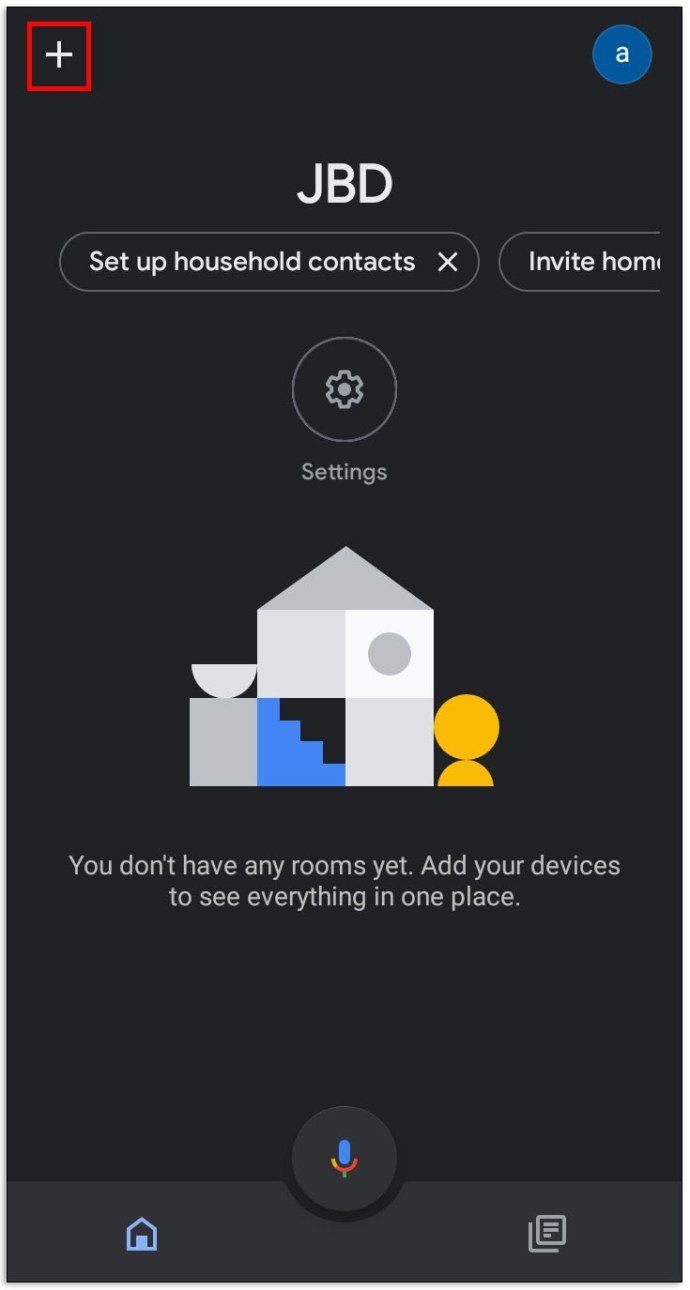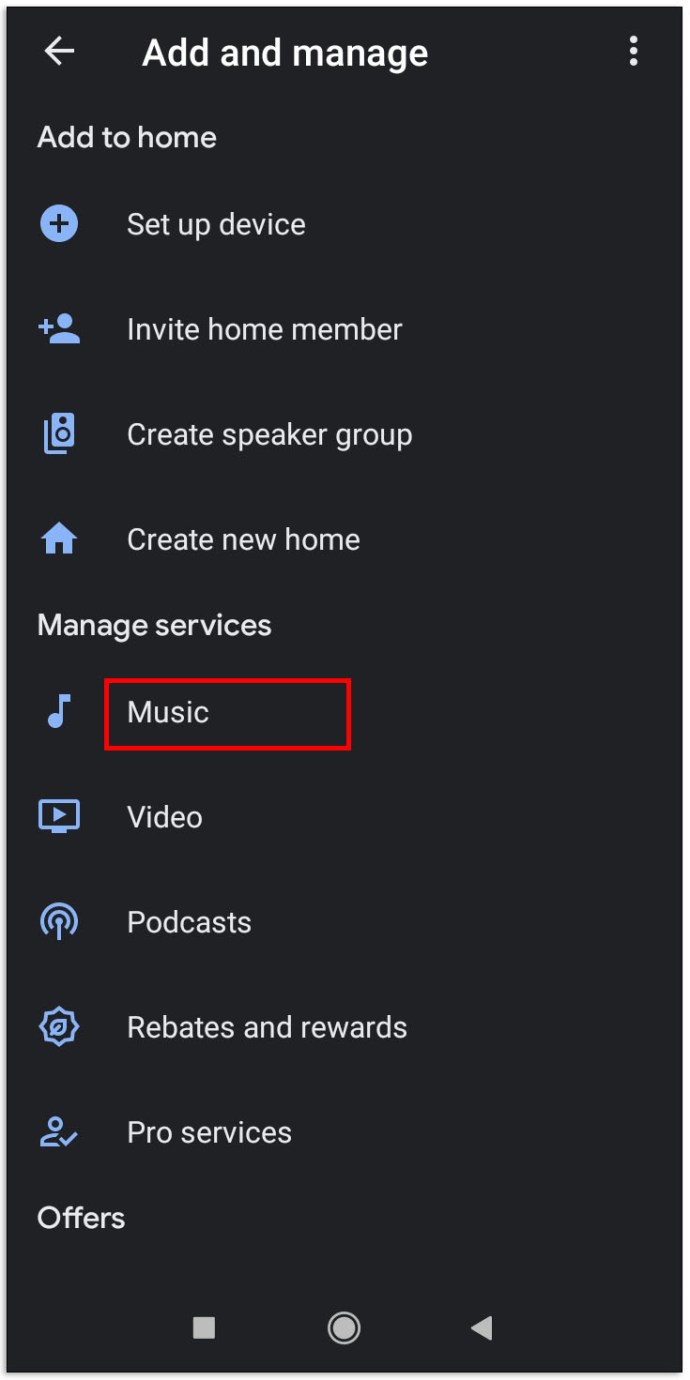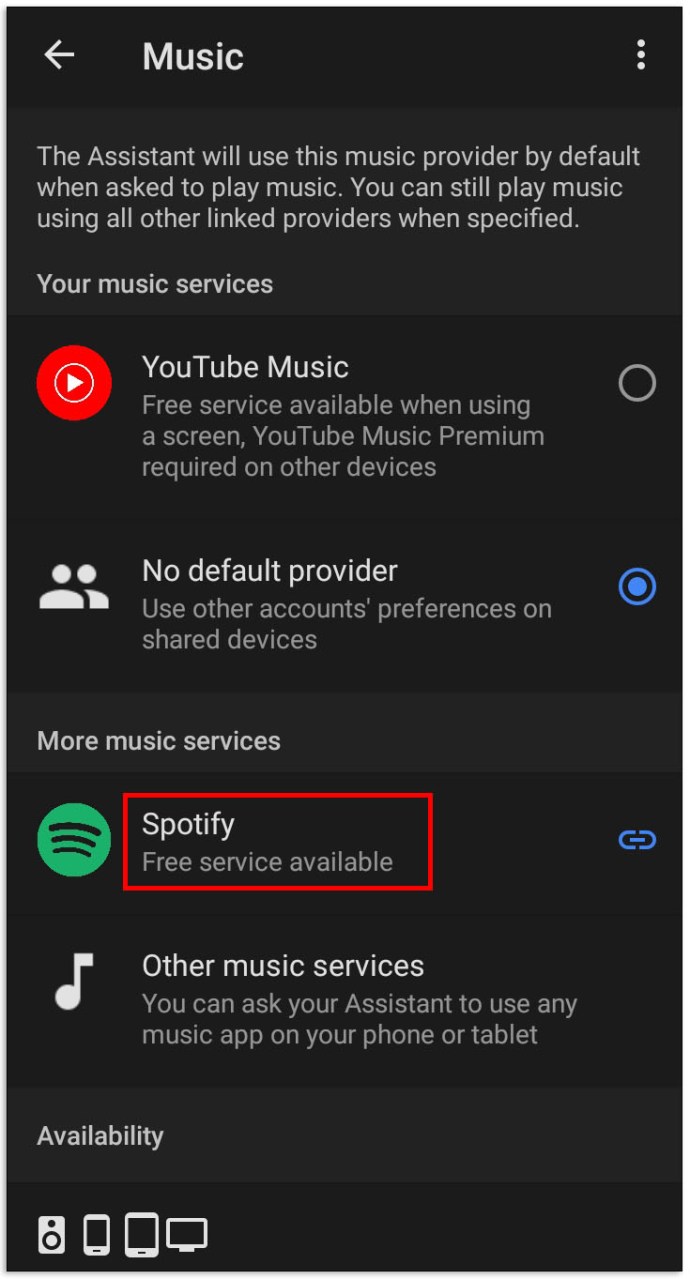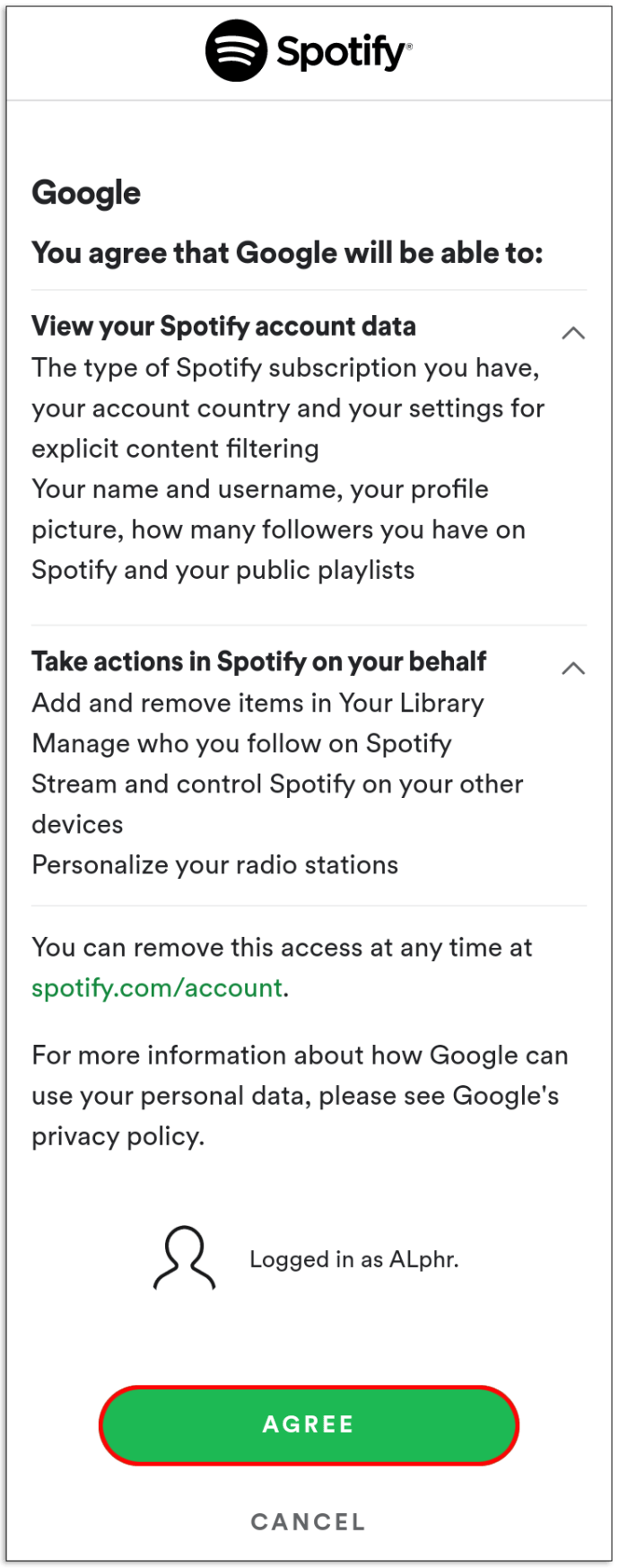Jajaran speaker Nest Google—sebelumnya dikenal sebagai Google Home—adalah speaker pintar berbasis perintah suara, yang dirancang untuk ditempatkan di seluruh rumah Anda. Daripada harus menggunakan berbagai kombinasi tombol atau keyboard, speaker Nest menawarkan petunjuk arah, menampilkan informasi terverifikasi, dan membantu Anda mengontrol seluruh koleksi gadget rumah pintar.

Memutar musik mungkin adalah salah satu hal yang paling sering diminta dari speaker Nest—bagaimanapun juga, mereka adalah speaker. Dan, dengan Spotify di bagian atas permainan streaming musik, Anda mungkin ingin memainkan daftar putar pilihan Anda.
Berikut cara memutar daftar putar Spotify di Google Nest Speakers.
Cara Menginstal Spotify di Beranda Google
Sebelum Anda melanjutkan untuk memutar musik Spotify di speaker Anda, Anda harus memastikan bahwa Spotify diinstal pada perangkat Anda. Yah, sebenarnya, ini lebih mirip dengan menghubungkan aplikasi ke aplikasi Google Home daripada menginstalnya, per se. Bagaimanapun, inilah cara melakukannya:
- Hubungkan perangkat seluler/tablet Anda ke jaringan nirkabel yang sama dengan yang terhubung dengan Google Home Anda
- Gunakan ponsel/tablet Anda untuk membuka aplikasi Google Home Anda
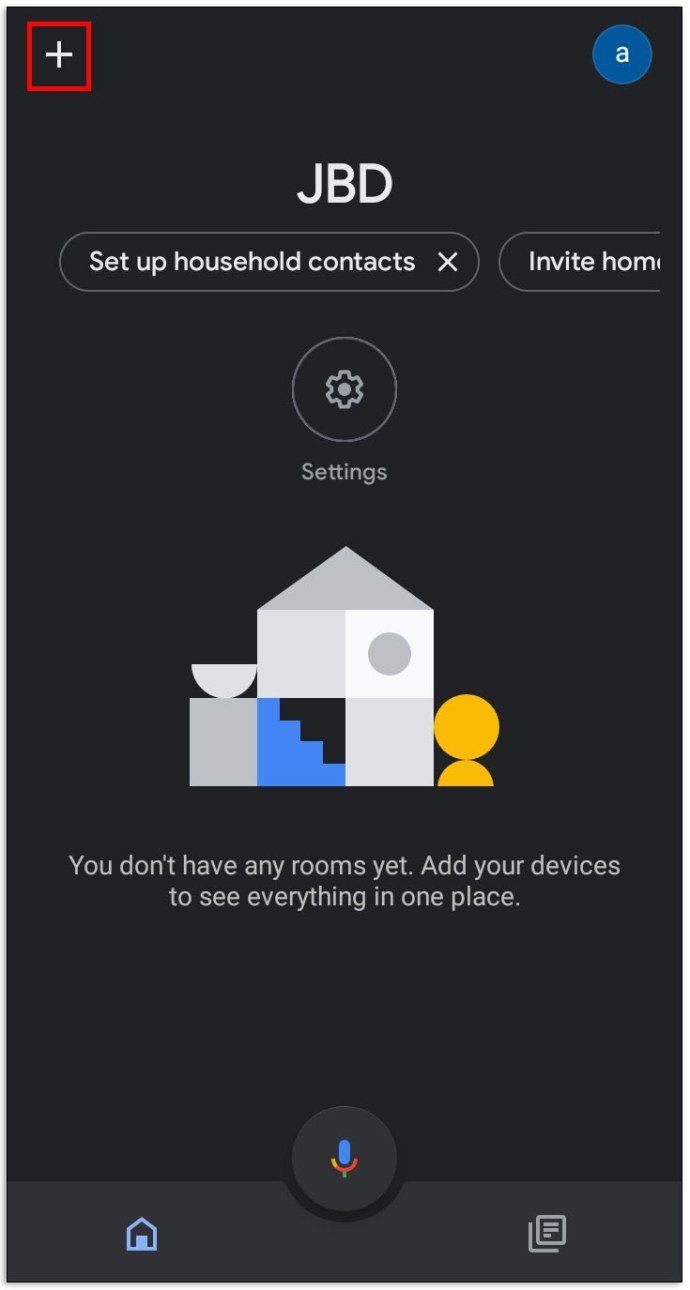
- Pastikan Akun Google yang terhubung ke aplikasi sama dengan yang ada di perangkat Google Home Anda
- Kembali ke layar beranda aplikasi dan ketuk + ikon di pojok kiri atas
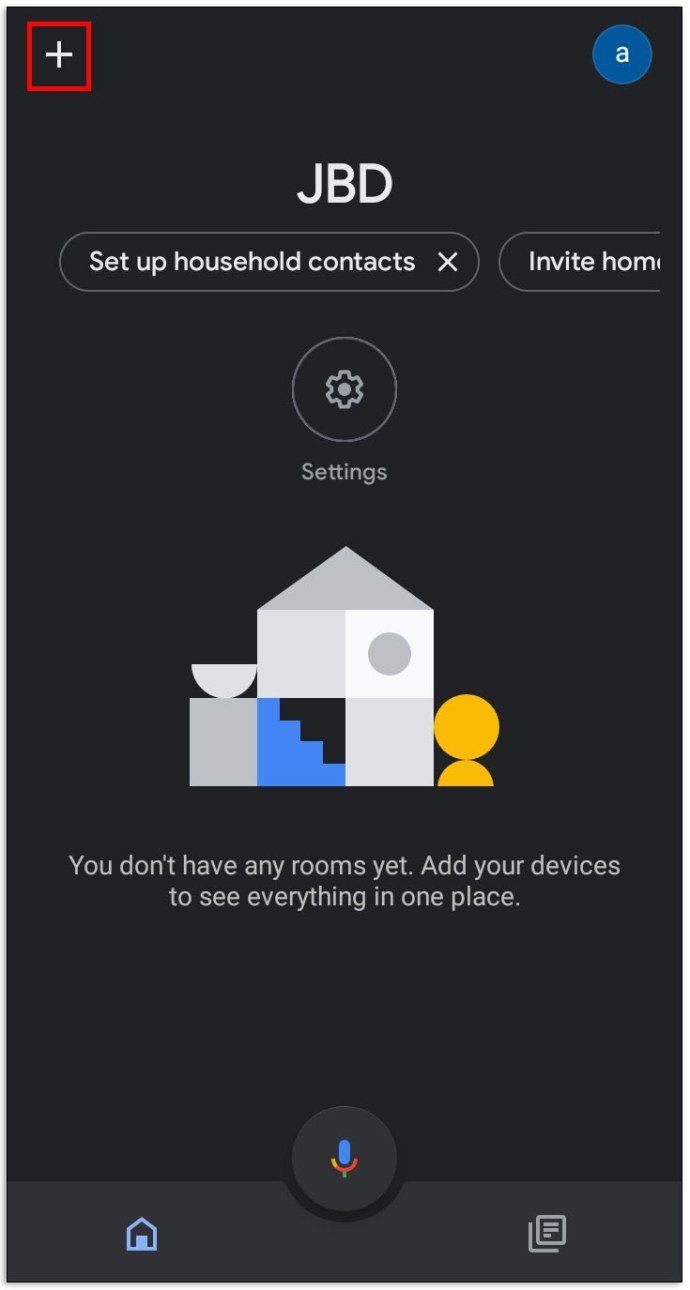
- Pergi ke Musik dan audio
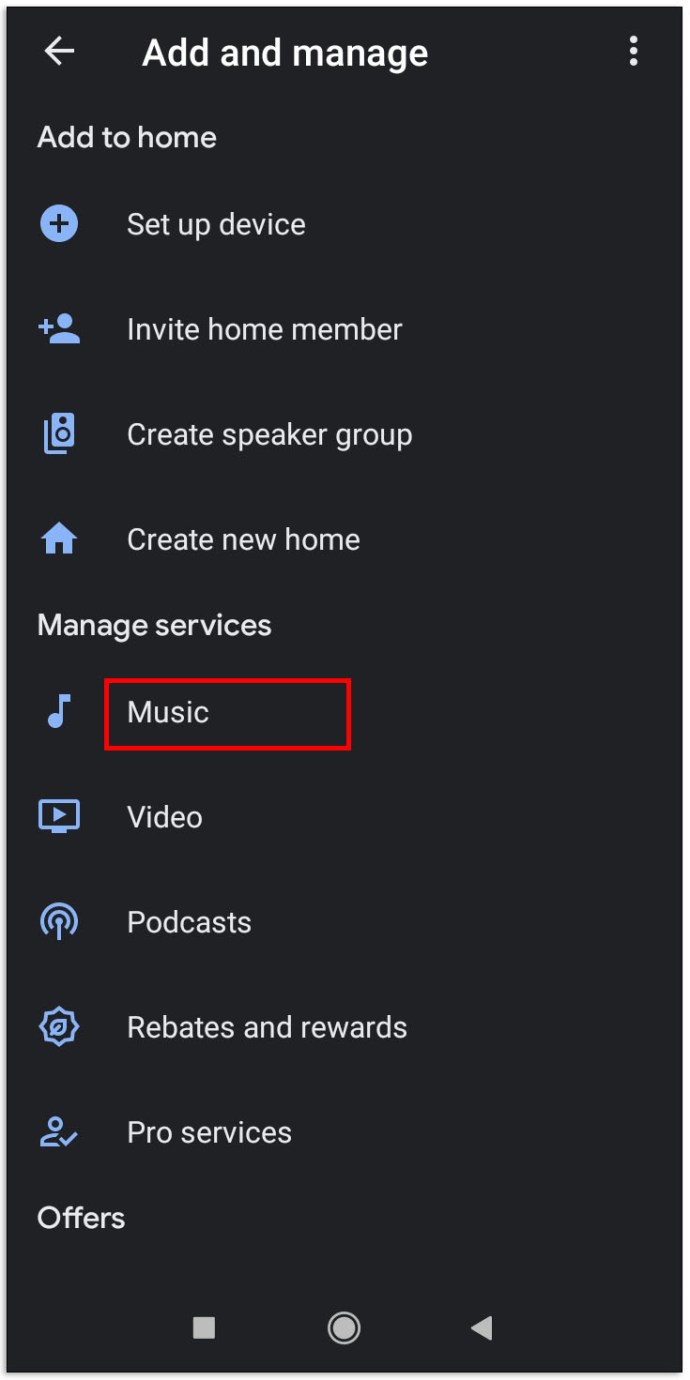
- Pilih Spotify dari daftar
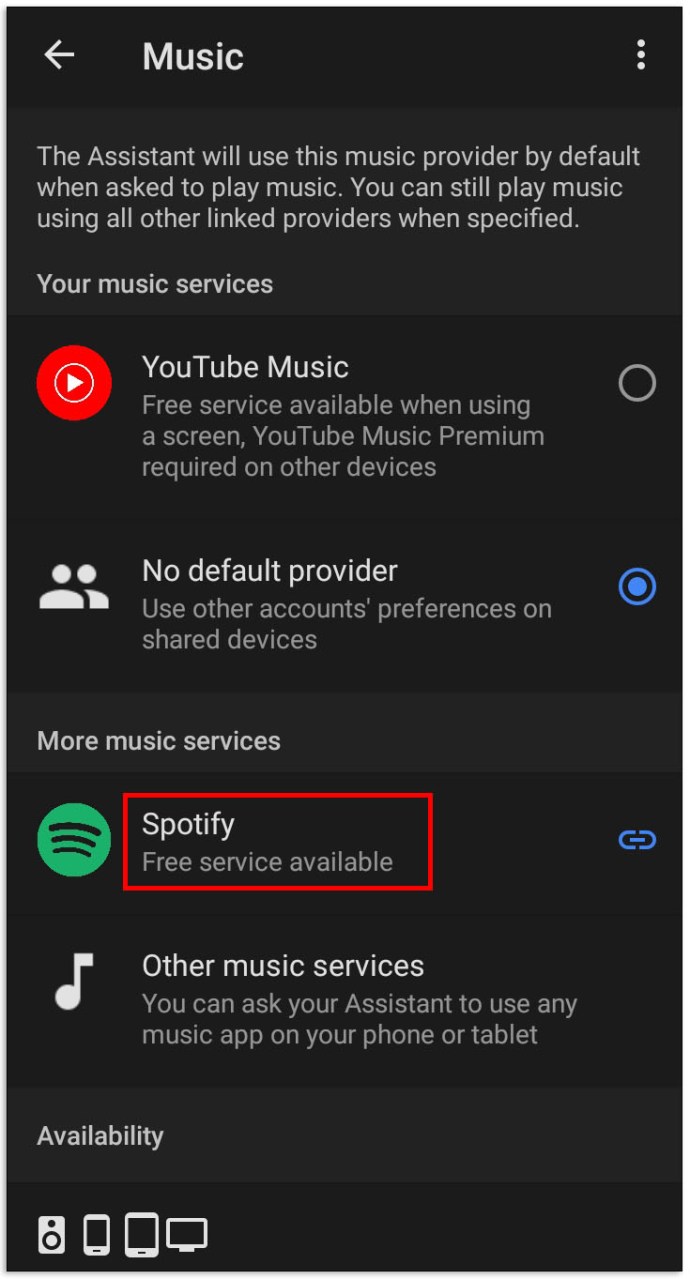
- Mengetuk Tautkan Akun, diikuti oleh Masuk ke Spotify
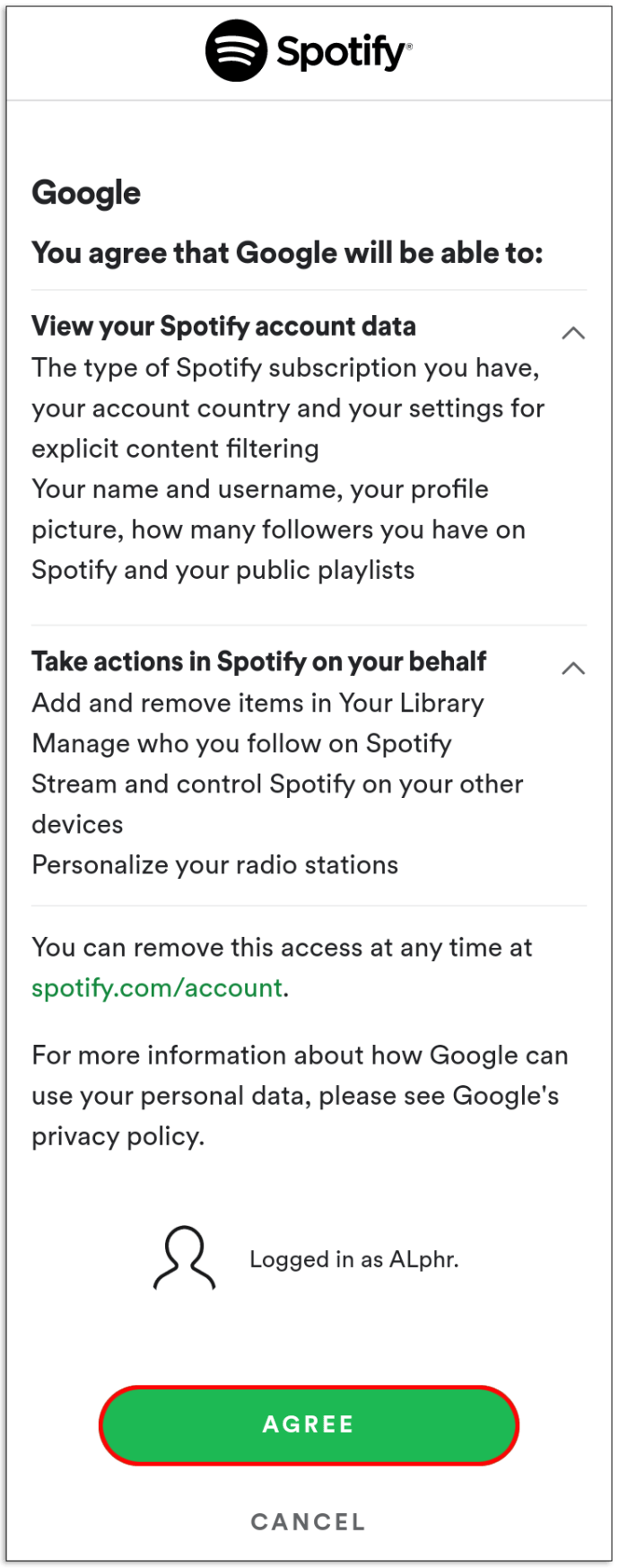
- Gunakan kredensial Spotify Anda untuk masuk
Spotify akan secara otomatis berubah menjadi layanan musik default Anda, saat ditautkan ke aplikasi dan perangkat Google Home Anda. Sekarang, Anda dapat terbiasa dengan perintah suara Spotify.
Memutar Daftar Putar Spotify Anda
Anda dapat menginstruksikan perangkat Google Home Anda untuk memutar daftar putar apa pun yang Anda inginkan. Ya, semua melalui perintah suara. Jadi, jika Anda ingin memutar playlist tertentu, gunakan perintah suara berikut: “Putar [masukkan nama daftar putar].” Misalnya, jika Anda ingin Google Home memutar playlist Discover Weekly di Spotify, Anda dapat mengatakan, “Mainkan Temukan Mingguan.”

Jika Anda ingin memutar daftar putar pribadi, semuanya bekerja hampir sama. Hanya mengatakan, "Mainkan [masukkan nama daftar putar Anda].” Masalah di sini mungkin muncul jika Anda telah membuat daftar putar yang membagikan nama daftar putar populer lainnya di Spotify. Jadi, hindari melakukan ini.
Anda juga dapat memutar daftar putar apa pun sebagai pra-acak. Untuk melakukan ini, gunakan perintah "shuffle" alih-alih "play". Misalnya, jika Anda ingin memutar daftar putar Discover Weekly yang diacak, Anda dapat mengatakan, “Acak Temukan Mingguan.”
Meskipun lagu favorit Anda tidak dianggap sebagai daftar putar literal, Anda pasti dapat memutarnya menggunakan Google Home kapan saja. Dan, untuk semua maksud dan tujuan, ini adalah semacam daftar putar. Jadi, jika Anda ingin perangkat Google Home Anda memutar lagu yang Anda sukai di Spotify, gunakan tombol “Mainkan lagu-lagu saya," atau "Mainkan perpustakaan saya" memerintah.
Perintah lainnya
Ada berbagai perintah lanjutan lainnya untuk digunakan di Google Home untuk Spotify. Pertama, Anda dapat menyukai dan tidak menyukai berbagai lagu, daftar putar, album, dan artis. Anda dapat kembali ke lagu sebelumnya, melompat maju beberapa detik, mengacak daftar putar, memutar lagu lagi, dan mengulang seluruh daftar putar. Berikut adalah beberapa perintah yang mungkin berguna bagi Anda:
- Suka/tidak suka lagu – “saya suka lagu ini”/”Saya tidak suka lagu ini”/”Jempolan”/”Jempol ke bawah”
- Suka/tidak suka playlist, artis, atau album – “Simpan daftar putar ini”/”Batalkan simpanan daftar putar ini;” “Ikuti daftar putar ini”/”Berhenti mengikuti daftar putar ini;” gunakan "artis"/"album" alih-alih "daftar putar" untuk artis dan album
- Kembali ke lagu sebelumnya – “Kembali”/”Sebelumnya”
- Lewati ke depan – “Lewati maju [angka] detik”
- Acak – “Acak”
- Ulangi lagu – “Mainkan lagu ini lagi”/”Mainkan lagi”
- Putar daftar putar – “Ulangi pada”/”Ulangi”
Spotify Gratis vs. Premium
Meskipun versi Premium Spotify meminta biaya bulanan, label harganya sangat masuk akal. Berlangganan Premium memungkinkan Anda untuk menggunakan platform secara normal – memutar lagu yang Anda inginkan, menggunakan kualitas maksimum yang tersedia, dan menghindari iklan dalam bentuk atau bentuk apa pun.
Akun Gratis berbeda dari perangkat ke perangkat. Misalnya, menggunakan langganan Gratis di perangkat desktop akan memutar lagu apa pun yang Anda inginkan, tetapi iklan akan tetap ada. Di sisi lain, menggunakan Spotify Free di aplikasi seluler/tablet akan mengacak lagu dan daftar putar Anda, selain iklan yang mengganggu.
Tetapi bagaimana cara kerjanya di perangkat Google Home? Apakah mereka termasuk dalam perangkat desktop/laptop atau seluler/tablet? Yah, tidak ada yang benar-benar benar. Mereka diperlakukan seperti perangkat seluler/tablet dalam hal ini. Jadi, jika Anda ingin memutar daftar putar tertentu di Google Home, menggunakan keanggotaan Spotify Free, Anda akan kecewa.
Jadi, jika Anda bertanya-tanya mengapa Google Home tidak memutar daftar putar yang Anda minta, kemungkinan karena Anda belum menggunakan Premium dengan Spotify. Ingatlah bahwa langganan Premium akan membuat Anda mengembalikan kurang dari $10 per bulan.

Memutar Daftar Putar Spotify di Beranda Google
Selama Anda telah menautkan Spotify ke aplikasi Google Home Anda dan selama Anda mengetahui semua perintah suara yang diperlukan, Anda tidak akan kesulitan memutar konten Spotify di Google Home. Jika Anda mengalami masalah, putuskan tautan Spotify dari perangkat Google Home Anda dan coba lagi.
Sudahkah Anda berhasil memutar daftar putar Spotify yang Anda inginkan di perangkat Google Home Anda? Apakah Anda mengalami masalah tambahan? Atau mungkin Anda memiliki tip tambahan untuk kami sertakan di sini? Bagaimanapun, jangan menjadi orang asing! Beri tahu kami di bagian komentar di bawah.